- Proces sprawdzania bezpieczeństwa przeprowadzany przez Chrome pomaga chronić Twoje prywatne dane przed hakerami.
- Ta funkcja może w końcu przeanalizować słabość hasła, więc skorzystaj z poniższych kroków, aby włączyć opcję.
- Ponieważ jest to przeglądarka, z której korzystasz na co dzień, przyjrzyj się bliżej naszej Sekcja Chrome także.
- To Centrum oprogramowania bezpieczeństwa i prywatności Privacy zawiera więcej wskazówek, jak poprawić wszystkie niebezpieczne nawyki przeglądania.

Hasła są pierwszą linią obrony, jeśli chodzi o Twoje prywatne dane i nie inaczej jest Google Chrome użytkowników.
Posiadanie słabego hasła prowadzi do zagrożeń bezpieczeństwa, na które wielu hakerów z niecierpliwością czeka. Wiele z nich kończy się hakowaniem działań związanych z przeglądaniem niezliczonych użytkowników.
Nie wszyscy użytkownicy przestrzegają pewnych podstawowych wytycznych dotyczących bezpieczeństwa, takich jak utrzymywanie złożonych haseł. Aby temu zapobiec, funkcja sprawdzania bezpieczeństwa Google Chrome poinformuje Cię o słabości Twojego Hasła.
To miły dodatek do poprzednich funkcji, które obejmowały sprawdzanie bezpiecznego przeglądania i znajdowanie szkodliwych rozszerzeń zainstalowanych na twoim przeglądarka.
W końcu użytkownicy są sceptycznie nastawieni do kontroli bezpieczeństwa Chrome i potrzebują więcej informacji. Oto co jeden z nich mówi:
Zawsze zastanawiałem się, jak dobry jest test bezpieczeństwa Chrome, czy może wykryć adware, niechciane problemy z bezpieczeństwem w Chrome.
Jak mogę włączyć sprawdzanie słabego hasła w Chrome?
- Po zainstalowaniu Chrome Canary wpisz Chrome://flagi w pasku adresu i naciśnij Wchodzić.
- Dalej, wyszukaj słaby, i oboje Sprawdzanie słabości haseł i Kontrola bezpieczeństwa dla słabych haseł pojawią się flagi. Włącz je od razu.
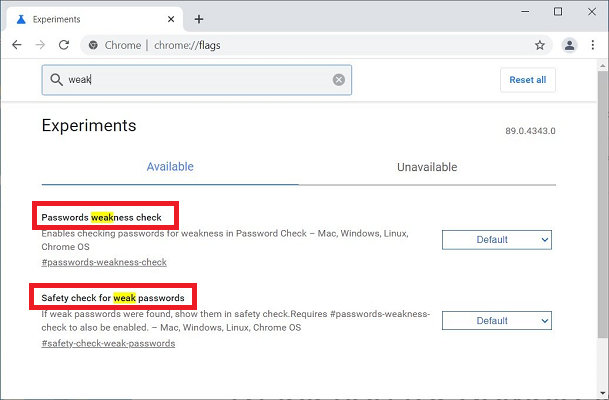
- Uruchom ponownie przeglądarkę, aby zachować zmiany.
- Znajdź swoją drogę do Ustawienia > Kontrola bezpieczeństwa > Sprawdź teraz w celu szybkiego sprawdzenia bezpieczeństwa haseł.
- Google automatycznie wyróżni te słabsze. Nie marnuj więcej czasu i kliknij Przejrzeć przycisk, aby rozwiązać napotkane problemy.
Nowa funkcja sprawdzania słabych haseł w Chrome nie jest obecnie dostępna w stabilnych kanałach. Mimo to możesz już włączyć go w Chrome Canary, wykonując powyższą procedurę.
Oprócz używania złożonych i niepowtarzalnych haseł do wszystkich stron internetowych, pamiętaj, że możesz również skonfigurować weryfikację dwuetapową.
To świetny sposób, aby upewnić się, że nikt inny nie ma dostępu do Twojego konta Google. Zasada pozostaje taka sama, nawet jeśli członek Twojej rodziny zna Twoje aktualne hasło.
Czy włączyłeś też sprawdzanie słabego hasła w Chrome? Wiedza o tym, że Twoje hasła są złożone i nie stanowią części naruszenia danych, jest niezbędna, więc skorzystaj z obszaru komentarzy, aby przekazać nam swoją opinię.
![Okno dialogowe drukowania systemu Chrome: Włącz / Wyłącz [Pełny przewodnik]](/f/e344c04d8da83ec6f5d8d4845d261fb1.jpg?width=300&height=460)

![Jak ponownie otworzyć karty po ich zamknięciu [Chrome, Firefox]](/f/abe21b9a2059dd3fda618534eb30296d.jpg?width=300&height=460)